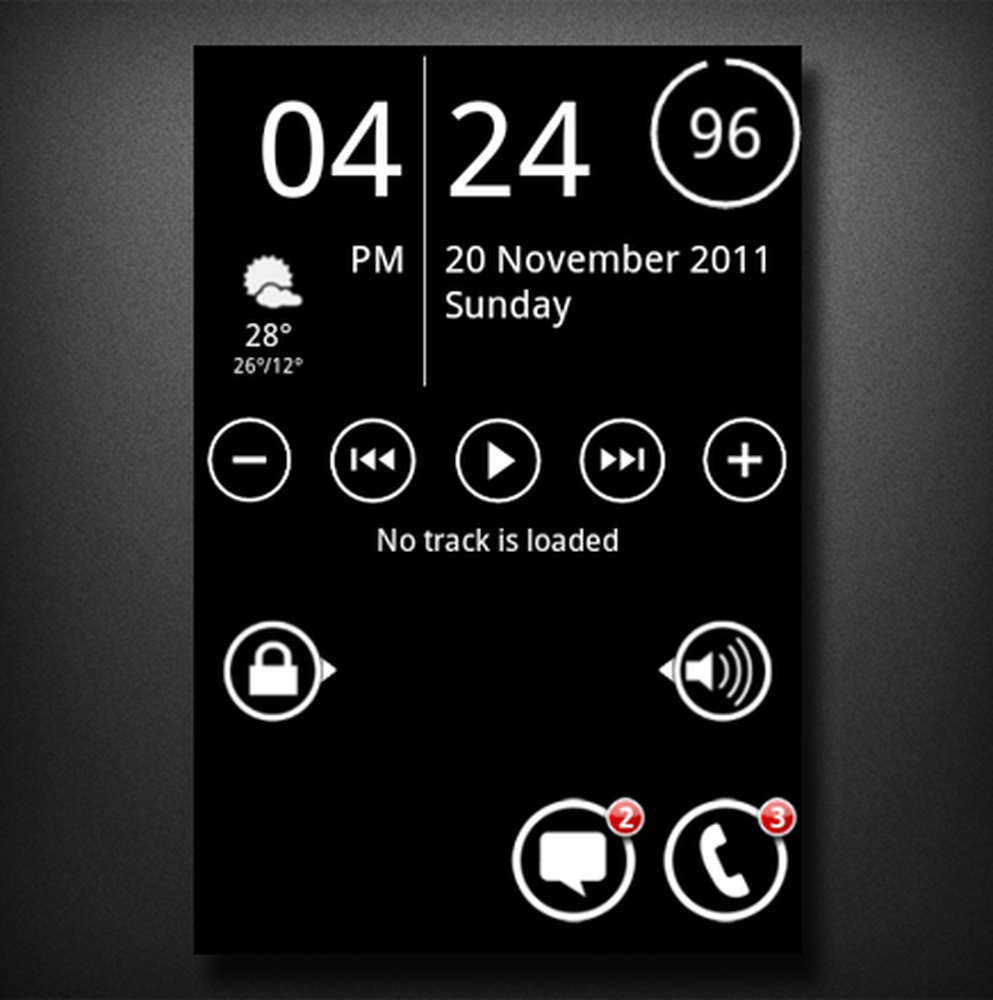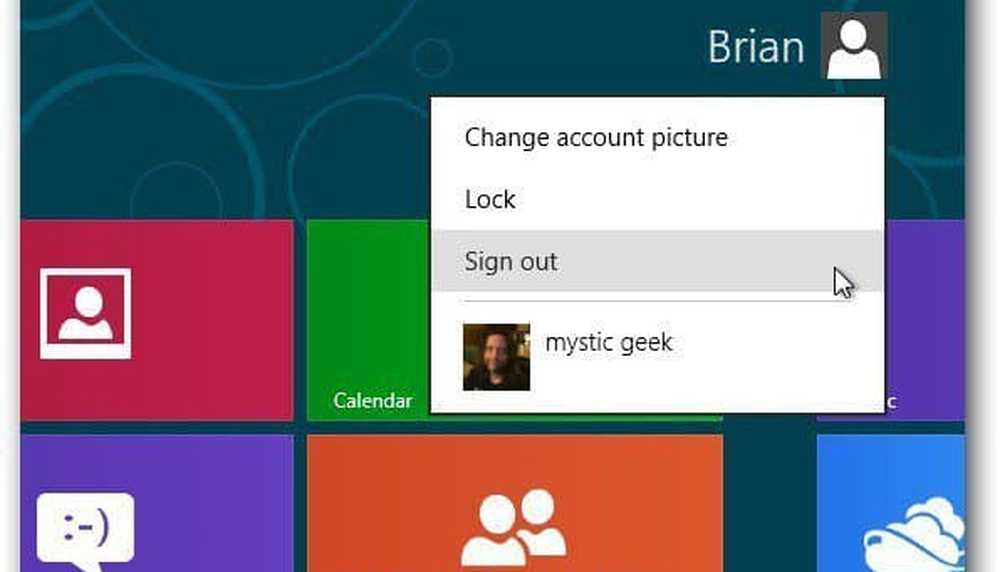Erstellen Sie ein Makeshift-Startmenü in Windows 8 mit einer Symbolleiste

Ein Startmenü der Symbolleiste ist nicht so robust wie das Standardmenü in Windows 7. Wenn Sie jedoch ein Fan des Startmenüs "old school" in XP und früher sind, besteht kein allzu großer Unterschied.

Um zu beginnen, klicken Sie mit der rechten Maustaste auf die Taskleiste und wählen Sie aus Symbolleisten >> Neue Symbolleiste.

Kopieren und Einfügen C: \ ProgramData \ Microsoft \ Windows \ in die Adressleiste des Explorers. Wählen Sie dann den Ordner Startmenü und klicken Sie unten im Fenster auf Ordner auswählen.

Nun sehen Sie eine Startmenü-Symbolleiste in der Taskleiste. Alle Ihre Apps werden hier unter den meisten integrierten Windows-Tools aufgelistet. Wenn die Positionierung auf der rechten Seite der Taskleiste unangenehm erscheint, können Sie sie ändern.

Klicken Sie mit der rechten Maustaste auf die Taskleiste und deaktivieren Sie das Kontrollkästchen "Taskleiste sperren".

Wenn die Taskleiste nicht gesperrt ist, ziehen Sie mit den Punktspalten des Schiebereglers die Symbolleiste Startmenü mit der Maus nach links.

Wenn Sie das Startmenü an der gewünschten Stelle haben, klicken Sie erneut mit der rechten Maustaste auf die Taskleiste, und sperren Sie die Taskleiste erneut. Dadurch bleibt es an Ort und Stelle und der unansehnliche Schieberegler wird entfernt.

Jetzt haben Sie in Windows 8 ein provisorisches Startmenü. Abgesehen von der fehlenden Suchleiste gibt es fast alles, was Sie brauchen. Wenn Sie ein Programm schnell öffnen möchten, können Sie die Windows-Tastenkombination R + R zum Öffnen des Dialogfelds Ausführen verwenden.